OBS/Stammdaten/Infoverwaltung/Termine/Geteilte Termine: Unterschied zwischen den Versionen
Böhrer (Diskussion | Beiträge) (Die Seite wurde neu angelegt: „I am Monica from Sao Paulo studying Design and Technology. I did my schooling, secured 79% and hope to find someone with same interests in Camping.<br><br>my h…“) |
(Erklärung zu geteilten Terminen) |
||
| Zeile 1: | Zeile 1: | ||
{{Vorlage:Stammdaten}} <font size="3"> | |||
=Termine teilen= | |||
[[Datei:TerminerEdit - F7.png]]<br/> | |||
Im der Bearbeitungsmaske haben Sie die Möglichkeit den ausgewählten Termin an anderen Sachbearbeitern zu verteilen. Drücken Sie hierfür {{Key|F7 Sachb}} und wählen Sie mit {{Key|F5 mark}} aus der Liste die Sachbearbeiter aus, welche den ausgewählten Termin hinterlegt bekommen sollen. Die Liste listet nur Sachbearbeiter auf, welche den ausgewählten Termin noch nicht hinterlegt bekommen haben. Sichern Sie Ihre Auswahl mit {{Key|F2 Sichern}} und schließen Sie das Fenster mit {{Key|F2 Speich.}}. OBS legt dann für die markierten Sachbearbeiter eine Kopie des Termines an.<br/> | |||
<br> | |||
[[Datei:Terminplaner Termin Maske Reiter3.png]]<br/> | |||
Eine weitere Möglichkeit einen Termin bei anderen Sachbearbeiter zu hinterlegen gibt es auf dem Reiter "3 Verteilung". Mehr Informationen zu dem Reiter finden Sie [[OBS/Stammdaten/Infoverwaltung/neuen Termin erstellen/Termin bearbeiten#3_Verteilung|hier]]. | |||
{{Hinweis| Der Reiter "3 Verteilung" ist bei Neuanlage eines Termines nicht verfügbar. Den Termin müssten Sie dann über {{Key|F7 Sachb}} an Sachbearbeiter verteilen.}} | |||
=Geteilte Termine bearbeiten/löschen= | |||
Sie können geteilte Termine verschieben oder bearbeiten wie normale Termine. Nach dem Speichern werden Sie darauf hingewiesen dass der Termin mit anderen Terminen verknüpft ist und ob sie die Änderungen bei den verknüpften Terminen übernehmen möchten. Wenn Sie die Änderungen übernehmen möchten, wird ihnen eine Liste geöffnet, in dem Sie auswählen können, bei welchem Sachbearbeiter die Änderungen übernommen werden sollen. | |||
Eine weitere Möglichkeit Änderungen bei den verknüpften Terminen zu unternehmen gibt es unter dem Reiter "3 Verteilung". Mehr Erfahren Sie [[OBS/Stammdaten/Infoverwaltung/neuen Termin erstellen/Termin bearbeiten#3_Verteilung|hier]]. | |||
Wenn Sie einen geteilten Termin löschen, fragt OBS Sie nach, ob die verknüpften Termine ebenfalls gelöscht werden sollen. Ihnen wird danach alle Sachbearbeiter aufgelistet, welche einen verknüpften Termin besitzen. | |||
Version vom 14. Mai 2019, 15:54 Uhr
- Artikel
- Beispiel: Anlegen eines Artikels
- Anleitung für den Etikettendruck
- Brutto und Nettopreise in OBS
- Artikel Preispflege
- Tasten und Schaltflächen
- Weitere Funktionen Schaltfläche
- Eingabemaske
- Registerkarte: Allgemeine Artikelstammda
- Registerkarte: Umsatzstatistiken + Anderes
- Multisteuer
- Registerkarte: Langtext
- Registerkarte: Shop (xtcModified Shop)
- F5 EAN
- F6 Personenbezogene Preise
- F7 Kalkulation
- F8 EAN-Verwaltung
- F9 VK - Preise 1-9
- F10 EK Lieferanten für Artikel/
- Artikel / Lieferanten Einstellung
- Periodenumsatz
- Tasten und Schaltflächen
- Eingabemaske
- A Shop-Stammdaten
- C Personen übertragen
- D Kataloge verwalten
- E Kategorien verwalten
- F Preislisten-Update
- G Bestellungen abholen
- H Verfügbarkeit übertragen
- I Merkliste übertragen
- V Varianten übertragen
- W Artikelvarianten übertragen
- X Protokoll
- Y leere Passworte füllen
- Z Update-Informationen zurücksetzen
- A Shop-Stammdaten
- B Datenbankzugang
- C Personen übertragen
- D Preise aktualisieren
- E eigene Artikel übertragen
- F Preislisten verwalten
- G Warengruppen verwalten
- H Bestellvorlagen übertragen
- Y leere Passworte füllen
- Z FTP-Protokoll
- A Shop-Stammdaten
- B Datenbankzugang
- C Personen übertragen
- D Preise aktualisieren
- E eigene Artikel übertragen
- F Preislisten verwalten
- G Warengruppen verwalten
- H Bestellvorlagen übertragen
- I Kundengruppen
- K Zugang für Bildübertragung
- Y leere Passworte füllen
- Z FTP-Protokoll
- Tasten und Schaltflächen
- Eingabemaske
- Registerkarte: 1 Vertrag
- Registerkarte: 2 Druckabrechnung
- Registerkarte: 3 Text Pauschale
- Registerkarte: 4 Text Druckabrechnung
- Registerkarte: 5 Text Zählerstandabfrage
- Registerkarte: 6 Zusatzkosten
- Weitere
- Tasten und Schaltflächen
- F10 Weitere Funktionen
- Eingabemaske
- Mail-Regeln
- Liste
- Eingabemaske
- Marketing
- Aufgaben-Gruppen
- Wiederkehrende Aufgaben
- Geteilte Aufgaben
- Termine
- Termine
- neuen Termin erstellen/Termin bearbeiten
- neuen Langzeittermin erstellen/Langzeittermin bearbeiten
- Geburtstag
- Geteilte Termine
- Technikersteuerung
- Tasten und Schaltflächen
Termine teilen
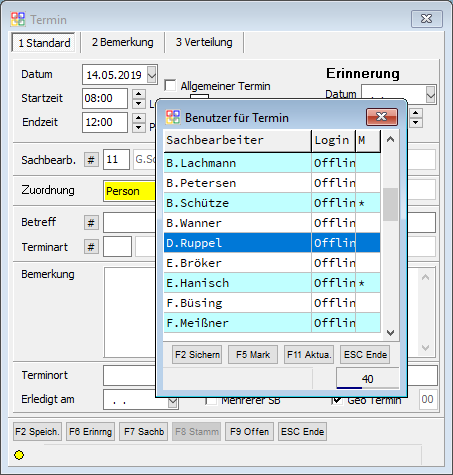
Im der Bearbeitungsmaske haben Sie die Möglichkeit den ausgewählten Termin an anderen Sachbearbeitern zu verteilen. Drücken Sie hierfür F7 Sachb und wählen Sie mit F5 mark aus der Liste die Sachbearbeiter aus, welche den ausgewählten Termin hinterlegt bekommen sollen. Die Liste listet nur Sachbearbeiter auf, welche den ausgewählten Termin noch nicht hinterlegt bekommen haben. Sichern Sie Ihre Auswahl mit F2 Sichern und schließen Sie das Fenster mit F2 Speich.. OBS legt dann für die markierten Sachbearbeiter eine Kopie des Termines an.
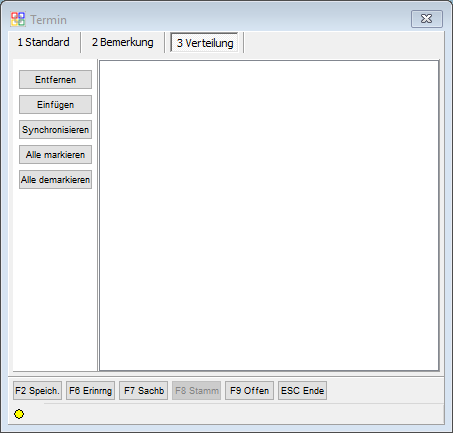
Eine weitere Möglichkeit einen Termin bei anderen Sachbearbeiter zu hinterlegen gibt es auf dem Reiter "3 Verteilung". Mehr Informationen zu dem Reiter finden Sie hier.
Geteilte Termine bearbeiten/löschen
Sie können geteilte Termine verschieben oder bearbeiten wie normale Termine. Nach dem Speichern werden Sie darauf hingewiesen dass der Termin mit anderen Terminen verknüpft ist und ob sie die Änderungen bei den verknüpften Terminen übernehmen möchten. Wenn Sie die Änderungen übernehmen möchten, wird ihnen eine Liste geöffnet, in dem Sie auswählen können, bei welchem Sachbearbeiter die Änderungen übernommen werden sollen.
Eine weitere Möglichkeit Änderungen bei den verknüpften Terminen zu unternehmen gibt es unter dem Reiter "3 Verteilung". Mehr Erfahren Sie hier.
Wenn Sie einen geteilten Termin löschen, fragt OBS Sie nach, ob die verknüpften Termine ebenfalls gelöscht werden sollen. Ihnen wird danach alle Sachbearbeiter aufgelistet, welche einen verknüpften Termin besitzen.